时间:2019-11-04 16:18:25 作者:lizhu 来源:系统之家 1. 扫描二维码随时看资讯 2. 请使用手机浏览器访问: https://m.xitongzhijia.net/xtjc/20191104/166905.html 手机查看 评论 反馈
相信了解Xshell的用户都知道,在Xshell软件中有一个非常好玩的功能,那就是窗口透明度,当我们开启透明功能的时候,整个Xshell窗口就会变得透明,非常有意思,并且还可以根据自己的喜好设置透明的程度。那么,Xshell如何设置窗口透明度?下面,我们一起往下看看。
方法步骤
1、选择“查看”选项卡下的“透明”菜单,窗口会变得透明;

2、打开“工具”选项卡下的“选项”对话框;
3、在“选项”对话框中点击“查看”选项卡,进行设置透明度;
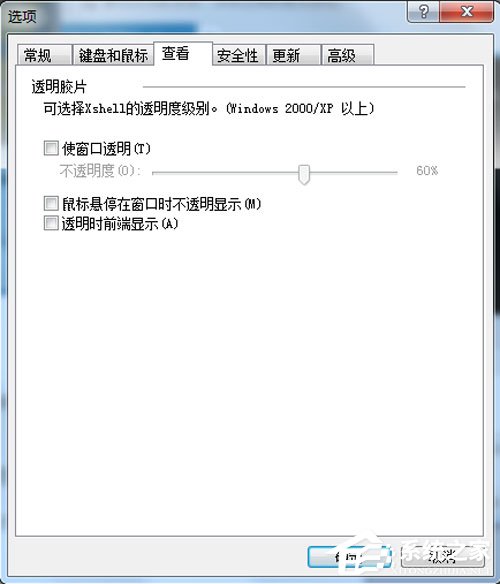
4、在“Xshell窗口”选项前前打勾,设置下方的不透明度的值,设置的不透明度越小,Xshell窗口就越透明,否则反之;
5、在“鼠标悬停在窗口时不透明显示”选项前打勾,Xshell窗口状态下设置为不透明显示,即使把鼠标放置在窗口,也能不透明显示Xshell窗口;
6、如果(透明时总在最上面)选项被选中时,Xshell窗口显示置于所有窗口的顶部;
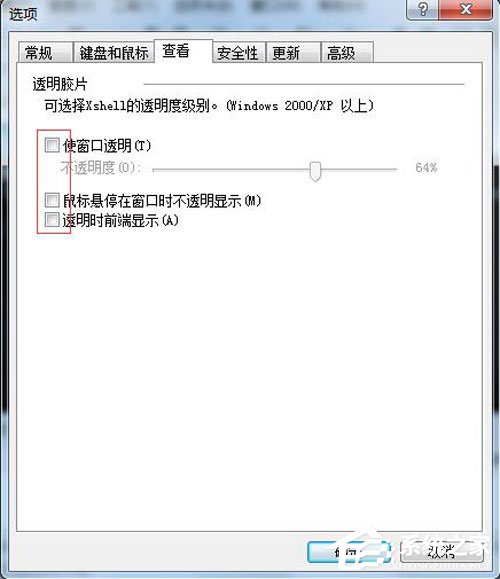
注:如果不想要设置透明度,只需点击查找中的“透明”就可以恢复了。
发表评论
共0条
评论就这些咯,让大家也知道你的独特见解
立即评论以上留言仅代表用户个人观点,不代表系统之家立场